混淆了更新如何工作Windows 10?加入俱乐部。在这一最新版本的操作系统中,Microsoft已经转换了一旦将简单的程序变为一个看似复杂的过程,这些过程是根据您是否拥有Windows 10 Home或Windows 10 Pro。因此,有很多关于Windows 10更新工作的误解,以及如何最好地使用它。
与以前的Windows版本不同,Windows 10不提供查看未决更新和选择不安装它们的选项(尽管,正如您将在本文后面看到的,也有一些例外)。相反,更新会根据微软的选择自动安装。当更新可用时,Windows 10会自动下载它们,安排一个时间重启你的电脑,然后按照这个时间表安装更新。

Windows 10自动下载更新和时间表进行重新启动PC并安装它们。
我们在这里提供帮助。我们已经深入了解Windows 10更新并提出了用户最紧迫的问题的答案:无论您是否必须接受所有更新,无论您是否可以卸载现有更新以及如何减少带宽某些更新使用。我们还包括一些隐藏的额外附件,如如何停止所有更新,如果需要。
阅读详情。
update和upgrade的区别
是一个Windows更新与Windows升级相同的东西吗?这两个词声音几乎相同,但在Windows 10世界中有一个区别。
在微软的术语中,更新修复了安全问题,压制了漏洞,并对Windows做了相对重大的改变,通常是在内部进行的。它们会在Patch星期二(每个月的第二个星期二)发布,然后根据需要发布。
另一方面,升级是安装Windows 10“最新的新功能、体验和功能”,据微软称.通常,每年最多两到三次升级。这首先升级到Windows 10是2015年11月。
尽管微软区分了更新和升级,但该公司在向公众描述它们时并不总是遵循自己的命名惯例。例如,当微软Windows和设备部门执行副总裁特里·迈尔森,博客11月的Windows 10升级,他向前介绍了它,“今天可用的Windows 10的首次重大更新。”
Windows 10更新以及如何推迟更新
虽然听起来微软已经完全控制了更新过程,但你确实有一些选择。要查看是否有任何更新已下载并计划安装,请单击“开始”按钮,并选择“设置/更新&安全/ Windows更新”。您将看到已下载的任何更新和安装时间。如果需要重启(并非总是如此),您可以通过选择“Select a restart time”并选择日期和时间来更改时间。或者您可以通过点击“立即重启”立即安装更新。
话虽如此,对于必须总是立即更新的规则,还是有一个变通办法的——假设你使用的是Windows Pro。在这种情况下,您可以推迟更新,稍后再安装它们,而不是立即安装。
要执行此操作,请单击“开始”按钮,然后选择“设置/更新和安全/ Windows更新/高级选项”,然后选中“推迟升级”旁边的框。当您这样做时,更新不会自动下载和安装 - 至少不是立即下载。根据Microsoft,更新最终将在“几个月”之后自动安装,虽然它没有说多月的意思。
请记住,您不能延迟安全更新。不管你是否选择推迟更新,这些软件都会立即安装。

如果你用的是Windows 10 Pro,你可以把更新推迟几个月。
还有一个偷偷摸摸,鲜为人知的解决方法,可以防止您完全安装Windows更新(重要的安全更新除外)。但是你不能在一个案例的基础上进行 - 您可以安装所有更新或根本没有。您只能在通过Wi-Fi连接到网络的PC上执行它 - 如果您有以太网连接,它将无法正常工作。
为此,您需要告诉Windows 10您正在进行计量连接 - 换句话说,您正在使用多少数据被收取。单击“开始”按钮,然后选择“设置/网络和互联网/ Wi-Fi /高级选项”。在出现的屏幕上,转到“计量连接”设置并将滑块设置为OFF。
当你这样做时,Windows将最小化你使用的数据,其中一种方法就是停止自动下载Windows更新。但请记住,如果你连接到另一个Wi-Fi网络,你也必须打开那个设置。如果不这样做,更新就会自动发生。
如果您通过以太网连接到网络,“计量连接”设置将不会出现,因此您不能使用该技术。
最后,Windows Pro用户可以使用企业级Windows Forward for Business(WUB)工具来控制升级和更新交付的时间。
查看您的更新历史记录和卸载更新
虽然Windows 10不会允许您选择并选择要安装的更新,但您可以卸载导致您问题的任何更新。
要做到这一点,请首先通过单击“开始”按钮和选择设置/更新和安全/ Windows Update /高级选项/查看您的更新历史记录来安装哪些更新。
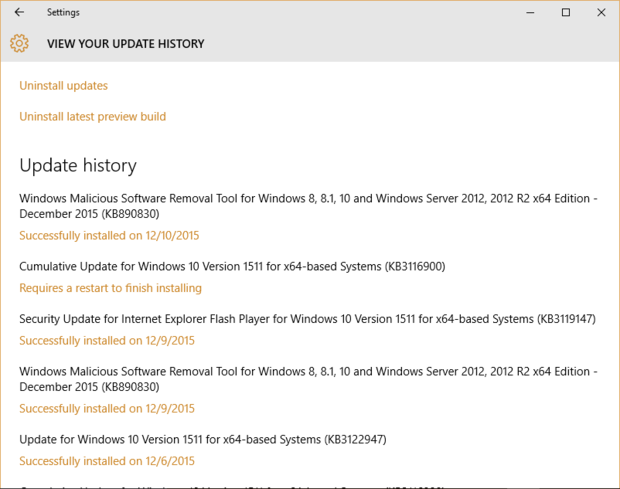
Windows 10允许您查看Windows 10更新的历史记录。
有关任何更新的详细信息,请单击它下面的链接,该链接读取“”成功安装在XX / xx / xxxx上“,其中xx / xx / xxxx是日期。如果已下载更新但尚未安装,则链接将读取,“需要重新启动完成安装。”单击任一链接后,将显示一个有关更新信息的屏幕。

您可以获得有关PC上安装任何Windows 10更新的信息。
要卸载更新,请单击屏幕顶部的“卸载更新”。在出现的屏幕上,单击要摆脱的更新,然后单击“卸载”。
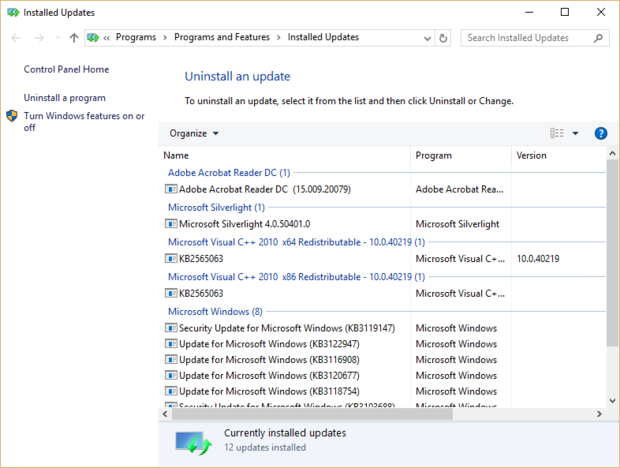
您可以卸载Windows 10更新该行为不端。
如果你想确保Windows 10不会重新安装更新,你可以使用一个免费的微软工具来对Windows更新进行隐藏。要做这件事,就去做这一页,滚动到底部,然后单击“下载”显示或隐藏更新“疑难解答包。”关联。安装下载,单击“下一步”,然后按照“隐藏更新的说明”,以便重新安装。
用内幕计划进入快车道
您是否需要首先在技术中首先知道并希望在普通版本之前的最新版本的Windows?如果是这样,您将希望成为Microsoft Windows Insider程序的一部分。当您这样做时,您将在其他人之前获取最新的Windows更新。但是,请记住,当您这样做时,您就会有些豚鼠,因为微软使用该程序找出更新的错误和问题。
如果是你想做的事,就去Windows内部页面并注册。然后在PC上,单击“开始”按钮,选择“设置/更新和安全/ Windows Update /高级选项”,向下滚动到“Get Insider Preview Builds”部分,然后单击“开始”。
您将被警告,您将要测试的软件可能没有被完全测试。如果您仍然想继续,请单击Next。
在那之后,会有一个更可怕的警告警告你:“如果你想停止接收内部预览版本,你可能需要从你的电脑上删除所有东西,然后重新安装Windows。”如果你仍然不害怕,点击确认。然后你必须重启你的电脑。
在PC重新启动后,单击“开始”按钮,然后选择“设置/更新和安全/ Windows更新/高级选项”。您将在“Get Insider Preview Builds”部分中看到您现在会收到Insider预览构建。

如果您想成为第一个尝试新功能的话,您可以安排接收Insider预览构建。
一旦他们发布或经过一段时间,您可以选择接收内幕预览版本(但在他们发布到公众之前)。微软称这些选项称为“快环”和“慢圈”。
默认情况下,当你注册时,你是在慢环上。如果您想移动到快速环,将滑块(您将在指示您当前选项的句子下看到它)向右移动。如果在任何一点上你想回到慢圈,将滑块向左移动。如果您想选择不获得内部预览构建,请单击停止内部预览构建。在出现的屏幕上,点击“停止接收内部预览构建”,你将从现在开始停止接收它们。如果您只想几天不收到它们,请单击下拉列表,选择1天、3天或5天,然后单击“应用”。
使用点对点网络来安装更新
谈到更新Windows 10时,Microsoft借用了像对等网络应用程序一样的技术bt为了帮助更有效地分发更新。如果您愿意,您可以告诉Windows 10您希望通过对等网络从其他PC传送的更新,除了从Microsoft服务器获取它们。
你为什么想做这个?如果网络上有多个Windows 10 PC,则可以节省带宽,因为更新可以从Microsoft的服务器传送到网络上的一台PC,然后该PC可以将更新传送到其他Windows 10 PC。
要打开此功能,请单击“开始”按钮,然后选择“设置/更新和安全/ Windows更新/高级选项”。单击“选择更新的送达方式”(在页面下半部位)。在出现的屏幕上,将滑块移动到ON,然后选择“本地网络上的PC”。如果您在互联网上选择“本地网络上的PC和PC,”网络上的PC将从Internet上的其他PC获取更新 - 但您的PC也将向其他PC发送更新,而且您最终可能使用额外的带宽。

您可以使用点对点网络在Windows 10中提供更新。
敬请关注
我们将详细介绍所有Windows 10的升级 - 例如我们的审核2015年11月Windows 10升级——但不一定是所有更新。如果微软在升级/更新策略上做出了任何改变,我们将在本文中包括它们,所以请回头看看。
如果你有关于Windows 10更新的问题,请在评论中告诉我们,我们会尽最大努力在未来的报道中包括这些。
这个故事“如何处理Windows 10更新”最初是由Computerworld. .






